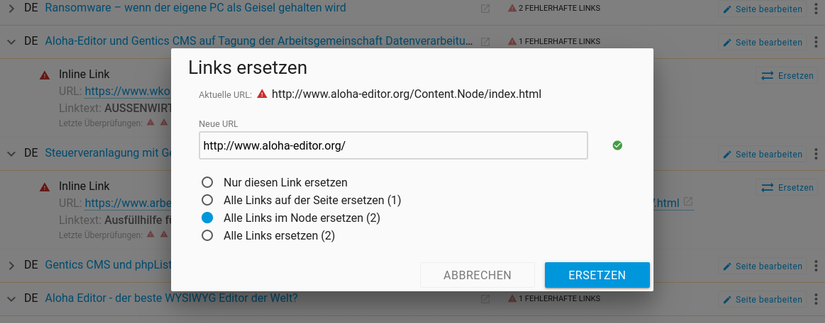Werkzeuge
Gentics CMS verfügt über einen Erweiterungsmechanismus mit dem zusätzliche Funktionen und Werkzeuge in die Gentics CMS Oberfläche zur Verfügung gestellt werden können.
Diese Werkzeuge sind über das Werkzeuge-Menü zugänglich (siehe untenstehende Abbildung, rote und blaue Markierung).
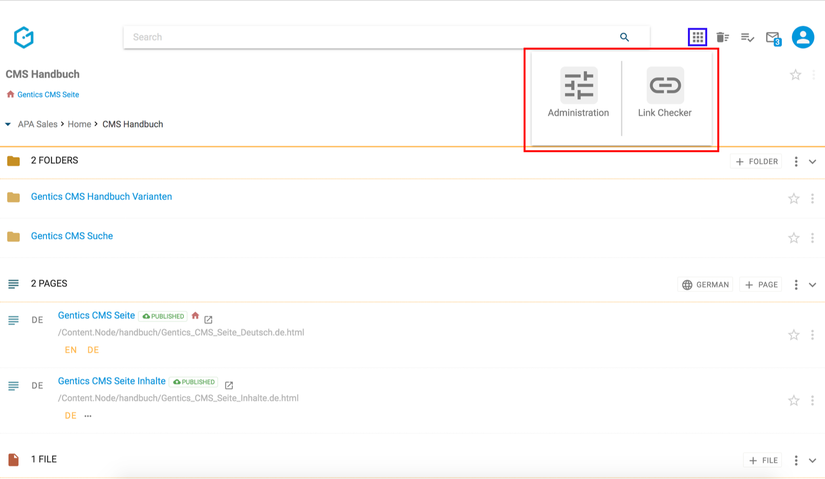
Gentics CMS bietet einige Werkzeuge, darüber hinaus können auf Basis der Gentics CMS Schnittstellen eigene Werkzeuge entwickelt und über die Oberfläche verfügbar gemacht werden.
Je nach Aktivierung des jeweiligen Features beziehungsweise abhängig von Ihren Berechtigung, können Sie das Werkzeugmenü und die darunterliegenden Werkzeuge sehen.
Aktuell bietet Gentics Software folgende Werkzeuge an:
- Administration - die neue Oberfläche für Administratoren, Entwickler und Betrieb
- Link-Checker - eine filterbare und durchsuchbare Übersicht über fehlerhafte Links auf externe Seiten, d.h. Webseiten, die nicht Teil Ihres Online Projekts sind.
Link-Checker
HINWEIS: Diese Funktionalität ist nicht standardmäßig, für Ihre CMS-Installation bzw. Ihr CMS-Projekt aktiviert (Feature "link_checker").
Der Link-Checker prüft in regelmäßigen, konfigurierbaren Abständen sämtliche externe Links, die in Ihren CMS-Seiten redaktionell gepflegt werden können. Dabei wird geprüft, ob die verlinkten externen Seiten noch verfügbar sind.
In der Benutzeroberfläche werden Sie durch ein das Symbol der Wartungszentrale auf aktuelle Warnungen aufmerksam gemacht (siehe entsprechende Hervorhebung in untenstehender Abbildung).
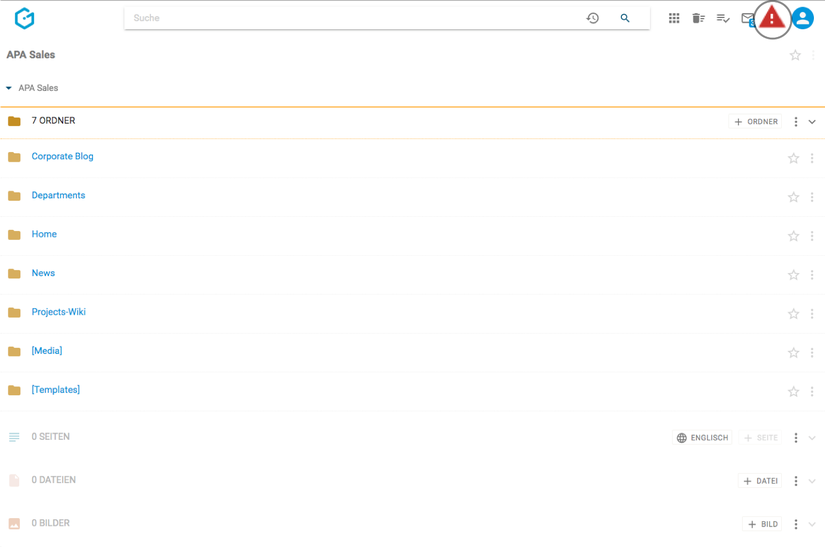
Durch Klick auf das Warnungs-Icon, gelangen Sie in die Warnungszentrale, die in der Profil-Sidebar verortet ist. Die Warnungszentrale bietet Platz für eine Zusammenfassung der fehlerhaften Links in den von Ihnen bearbeitbaren CMS-Seiten sowie einen Button zum Öffnen der Linkecker Benutzeroberfläche (siehe untenstehende Abbildung, rote Markierung).
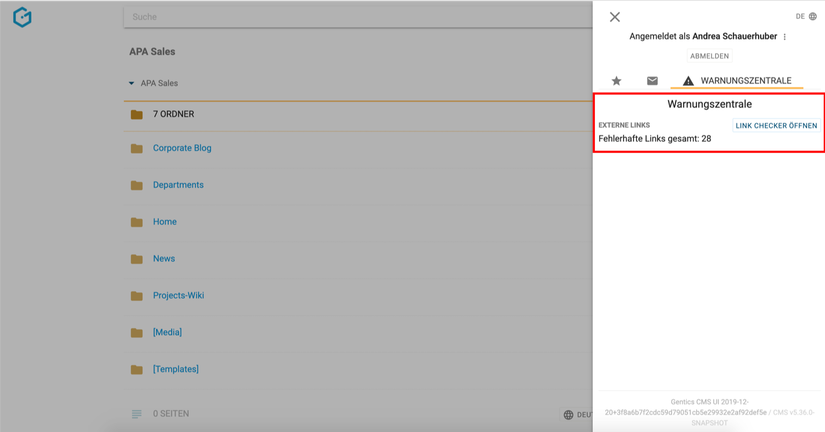
Im Link-Checker haben Sie Zugriff auf die Auswertung aller Online-Projekte, für die der Link-Checker konfiguriert wurde und auf die Sie zudem auch berechtigt sind.
Die folgenden Abbildungen und Markierungen darin beschreiben die Benutzeroberfläche des Link-Checker Werkzeugs:
- Anzahl der defekten Links in Online-Projekten im CMS auf die der Benutzer berechtigt ist.
- Der Zeitpunkt der letzten Prüfung. Die externen Links werden in regelmäßigen, konfigurierbaren Abständen im Hintergrund geprüft (in einem Background-Job).
- Der Projekt-Wechsler (Node-Wechsler), ermöglicht Ihnen zwischen den Projekten (bzw. zwischen den Nodes) zu wechseln. Außerdem gibt er Ihnen einen Überblick über die fehlerhaften Links pro Projekt.
- Anzahl der defekten Links im aktuell gewählten Projekt
- Das Suchfeld erlaubt, die Liste an fehlerhaften Links zu durchsuchen. Es können nach URLs, nach Linktexten und Seitennamen gesucht werden.
- Filter nach dem letzten Bearbeiter einer Seite. Zur Auswahl stehen der eigene Benutzer, oder alle Benutzer.
- Filter nach Sprachvariante
- Filter nach gültigen, fehhlerhaften und noch ungeprüften Links
- Anzahl der gefundenen Seiten mit defekten Links
- Aktionen zur Änderung der Darstellung der Übersicht (aufklappen, zuklappen, Anzeigefelder)
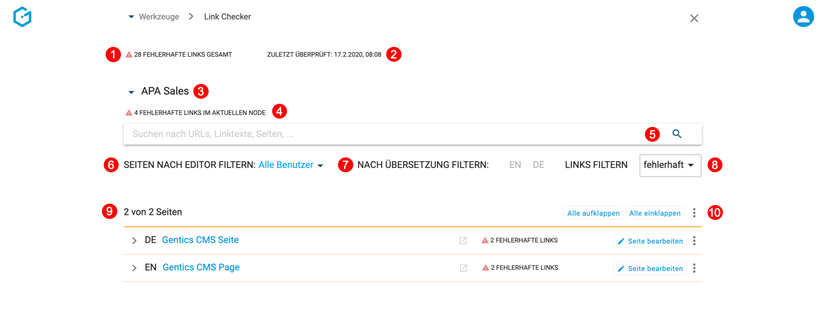
Darunter finden Sie eine Liste aller Seiten, die Links enthalten, die Ihren Filterkriterien entsprechen. Sie können die Zeilen aufklappen, um folgende Detailinformation einzusehen:
- Zusammenfassung aller fehlerhafte Links pro Sprachvariante einer Seite:
- Icon zum Auf-/Zuklappen der gefundenen defekten Links zu einer Seite
- Sprachkürzel zur Identifikation der Sprachvariante
- Seitenname (verlinkt mit Vorschau der Seite)
- Live URL Link, zur Anzeige der Seite im Online-Auftritt
- Anzahl der defekten Links
- diverse Anzeigefelder (je nach Benutzereinstellung)
- Button zur Bearbeitung der Seite
- Button zum Ersetzen des defekten Links
- Kontextmenü mit Option zur Vorschau der Seite
- Darstellung von defekten Inline Links, die über den Aloha Editor gepflegt werden
- Darstellung von defekten Links in Content Elementen
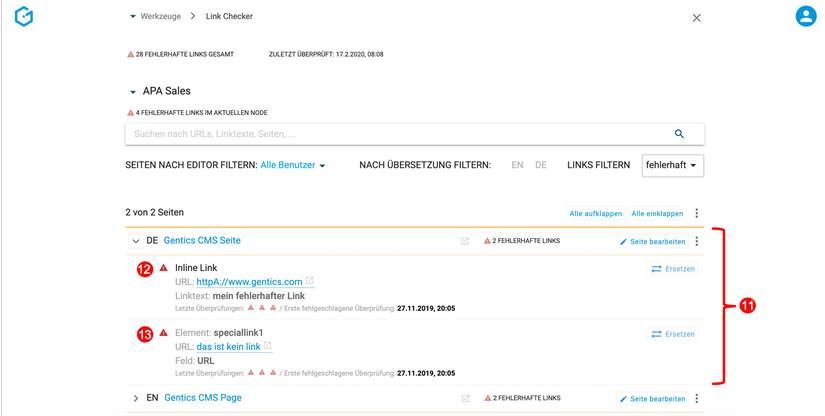
Über den Button "Seite bearbeiten" können Sie die fehlerhaften Links direkt bearbeiten. Die defekten Links werden dabei im Bearbeitungsmodus besonders hervorgehoben (siehe untenstehende Abbildung und Markierungen)
- Content Elemente, die in einem der Formularfelder fehlerhafte Links beinhalten, erhalten ein rotes Warnsymbol neben dem Lösch-Icon.
- Inline Links, die mit dem Aloha Editor gepflegt werden, erhalten eine Farbhinterlegung in Rot, sowie ein rotes Warnsymbol.
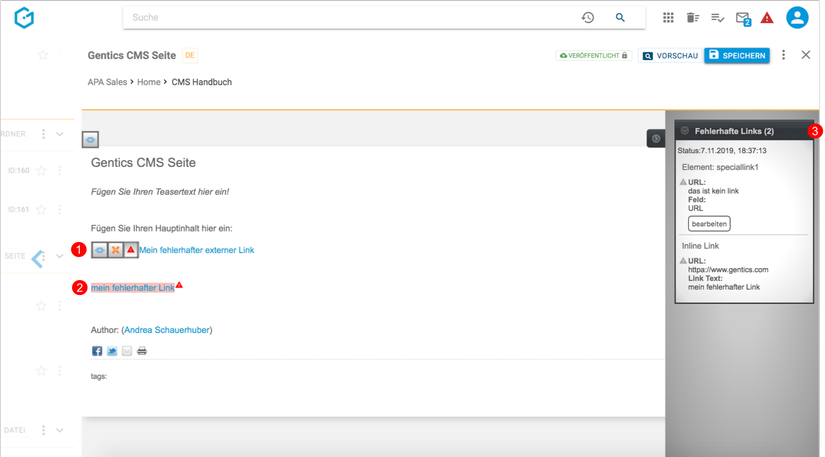
- In der Aloha Editor Sidebar ist zudem nochmals die Liste aller defekten Links in der CMS-Seite angeführt zum Zeitpunkt der letzten Prüfung durch den Link-Checker Hintergrund-Job angeführt. Per Klick auf ein Element dieser Liste, wird zu der Stelle in der CMS-Seite navigiert, bzw. das Formular des Content Elements zur Bearbeitung geöffnet.
Über den Button "Ersetzen“ können Sie fehlerhafte Links auch direkt ersetzen, ohne die einzelnen Seiten bearbeiten zu müssen. Sie können dies entweder einzeln, für mehrere Seiten, für ein Online-Projekt, oder sogar global durchführen.